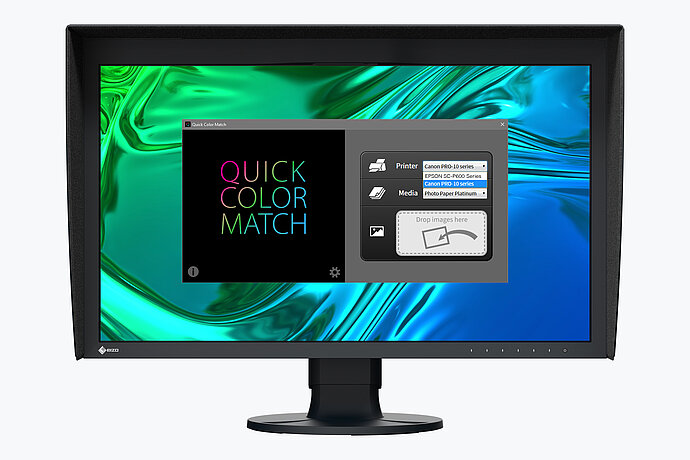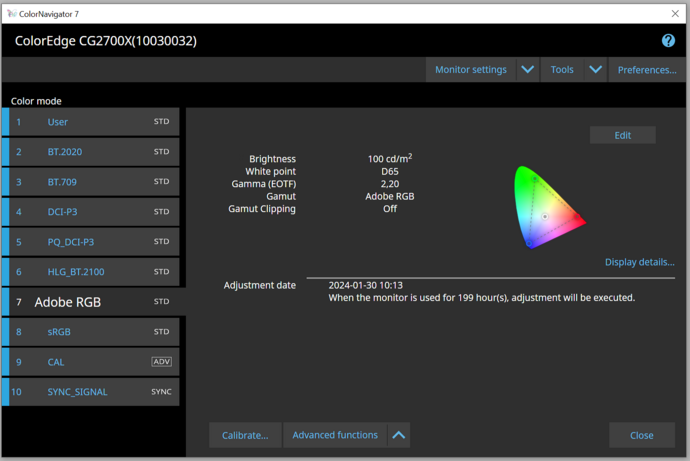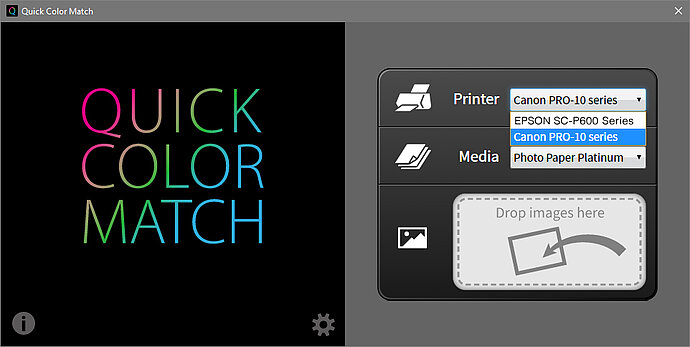In enger Zusammenarbeit mit weltweit führenden Unternehmen der Kreativindustrie hat EIZO mit Quick Color Match eine schnelle und einfache Software für den Ausdruck von Fotos auf dem heimischen Foto-Tintenstrahldrucker entwickelt.
Quick Color Match
Quick Color Match vereinfacht den Farbmanagement-Workflow für den Ausdruck am heimischen Tintenstrahldrucker.
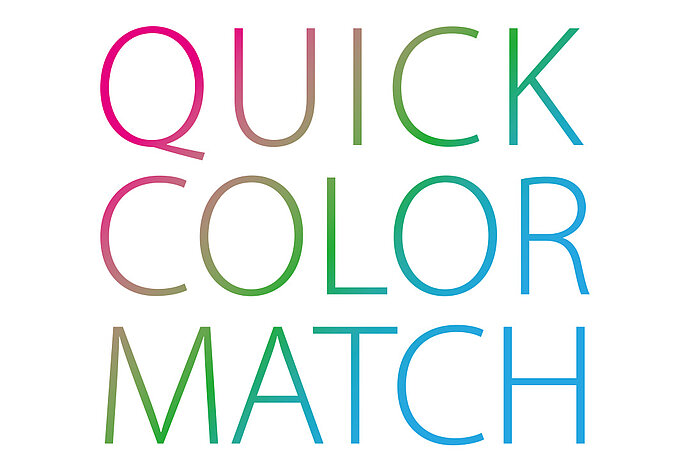
Adobe, Canon, Epson und EIZO
Gemeinsam für eine starke Lösung

Per Drag-and-Drop nimmt Quick Color Match die erforderlichen Monitor-, Software- und Druckereinstellungen vor. Für ein schnelles und einfaches Matching von Monitordarstellung und Ausdruck.
Mit wenigen Klicks
Schnelles und einfaches Farbmanagement
Auch die beste Computer-Hardware kann Farben nicht richtig darstellen, wenn Hard- und Softwareeinstellungen nicht stimmen. Das fängt bei den Einstellungen des Monitors an, betrifft die Farbeinstellungen der Bildbearbeitungssoftware und reicht bis hin zu den Druckereinstellungen. Stimmt auch nur eine dieser Einstellungen nicht, so stimmt die Monitordarstellung oft nicht mit dem Ausdruck überein.
Mit Quick Color Match muss der Nutzer jetzt nur noch das verwendete Papier auswählen, und die Software nimmt die passenden Farbmanagement-Einstellungen vor und ermöglicht so mit nur wenigen Mausklicks ein schnelles und einfaches Matching von Monitordarstellung und Ausdruck.
Diese Farbmanagement-Schritte vereinfacht Quick Color Match
1. Monitoreinstellung
Sobald Sie ein Foto auf Quick Color Match ziehen, reguliert die Software automatisch Weißpunkt, Helligkeit, Gamma sowie Farbraum (AdobeRGB) des ColorEdge-Monitors und legt ein Profil für diese Einstellungen im Betriebssystem ab.
2. Einstellung der Bildbearbeitungssoftware
Danach öffnet Quick Color Match das Bild in der Bildbearbeitungssoftware (Photoshop CC empfohlen) und aktiviert die Softproof-Ansicht für den angeschlossenen Drucker und das verwendete Papier. So kann der Nutzer gleich sehen, wie das Motiv auf dem gewählten Papier wirkt.
3. Druckereinstellung
Ist das Bild fertig bearbeitet, übergibt Quick Color Match das Foto an das Druck-Plug-in Epson Print Layout oder Canon Print Studio Pro und wählt die von EIZO empfohlenen Farbeinstellungen aus. Der Nutzer muss jetzt nur noch entscheiden, wie groß das Bild gedruckt werden soll und wie groß der Rand sein soll.
4. Bildbeurteilung
Um Monitordarstellung und Ausdruck miteinander zu vergleichen, ist die richtige Beleuchtung von großer Bedeutung. Empfehlenswert ist die Verwendung einer Lichtquelle mit einer definierten Lichttemperatur (Normlicht) von 5.000 oder 6.500 Kelvin. Dieser Wert sollte auch in den Quick Color Match-Einstellungen als Weißpunkt des Monitors eingestellt sein. So ist gewährleistet, dass die Wirkung des Ausdrucks nicht verfälscht wird.
EIZO ColorNavigator oder Quick Color Match?
Welche Software ist die richtige Wahl für ihren Workflow?
ColorNavigator
ColorNavigator ist eine Software zur Monitorkalibrierung - ein professionelles Programm, das dem Nutzer zahllose Einstellmöglichkeiten zur Hardwarekalibrierung der ColorEdge-Monitore bietet. ColorNavigator ist einerseits selbst für Anfänger leicht zu bedienen und ermöglicht andererseits auch komplexe Kalibrierungsvorgänge. Die Einstellungen der Bildbearbeitungssoftware oder des Druckers beeinflusst ColorNavigator nicht.
Quick Color Match
Quick Color Match übernimmt die gesamten Farbmanagementeinstellungen des Bildbearbeitungsworkflows beim Ausdruck am heimischen Tintenstrahldrucker. So erreichen auch Nutzer, die sich mit dem Thema Farbmanagement noch nicht intensiver beschäftigt haben, ein schnelles und einfaches Matching von Monitordarstellung und Ausdruck. Auch Quick Color Match bietet die Funktion den Monitor regelmäßig zu kalibrieren.